Kako omogućiti Windows Aero i vrijedi li ga?
Računala nisu uvijek bila multi-core, već su odmah reagirala na korisničke zahtjeve. Jedan od glavnih čimbenika koji izravno utječu na izvedbu je prikaz grafičkih informacija. Što je jednostavnije, to je potrebno manje resursa da bi se to učinilo.
U početku je sučelje bilo tekst, a zatim dodano u tekstualne okvire gumba i raznih boja. Danas je zadani operacijski sustav Windows isporučen s instaliranom radnom površinom Aero. Smatra se najljepšom u obitelji i koristi najnovija dostignuća dizajnera grafičkih kartica.
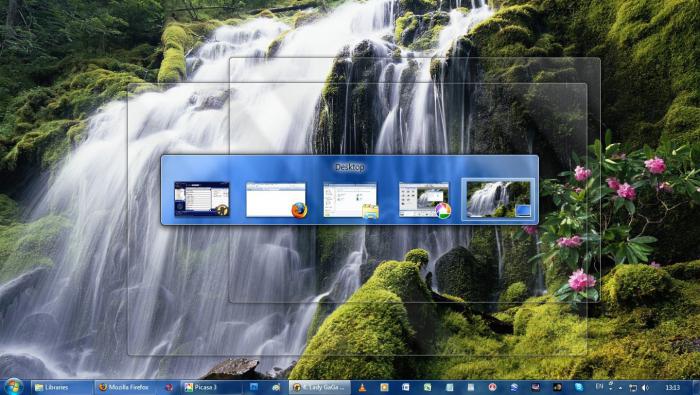
Ne samo estetika, već i funkcionalnost
Aero je dostupan u nekim verzijama sustava Windows Vista iu svim izdanjima sustava Windows Seven, a instalira se i koristi prema zadanim postavkama. Stoga, neki korisnici nisu ni svjesni postojanja ovog softvera i dizajnerskog proizvoda, kao i da rade samo s ovim dizajnom.
U sustavu Windows 7, Aero je razvijen kombiniranjem praktičnih načina za interakciju s sučeljem i izvrsnom grafikom. Najuočljiviji učinak ove radne površine je transparentnost. Osim toga dodao je glatku animaciju prozora, ako se na njih primjenjuju funkcije pomicanja, mijenjanja veličine, preklapanja.
Ako lebdite iznad traci Označeni prozor prikazuje se kao sličica. A ako pokazivač usmjerite na minijaturu, otvorit će se prozor i zauzeti cijeli zaslon. Shake i Peek funkcije olakšavaju čišćenje radne površine. Moguće je kretanje kroz otvorene prozore s 3D efektom, što je svakako zgodno. Kombinacija Alt i Tab sada prikazuje ne samo ikone programa, nego i dinamičke promjene sličica.
trening
Aero ima stroge zahtjeve za hardver sustava. Frekvencija procesora mora biti najmanje 1 GHz. Količina RAM-a - 1 GB ili više. Grafički akcelerator trebao bi imati 128 MB memorije i podršku za drugu verziju shadera.
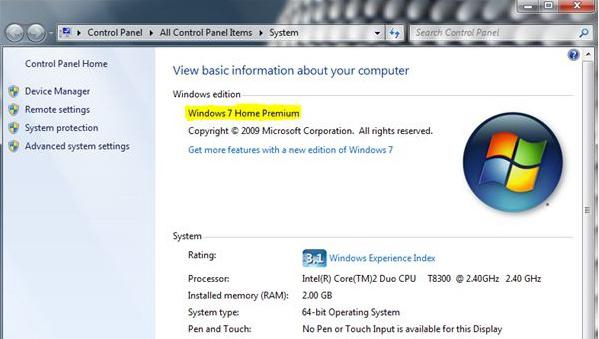
Budući da je nemoguće uključiti Windows Aero, ako neki zahtjevi nisu ispunjeni, morate pripremiti računalo. Prvo provjerite podržava li verzija OS-a ovo sučelje. Da biste saznali koje izdanje imate, samo pogledajte svojstva računala.
Windows Aero ne može raditi s upravljačkim programima napisanim za Windows XP. Možete saznati koji upravljački program koristi računalo ako pogledate svojstva video adaptera na računalu "Upravitelj uređaja". Ako verzija počinje s 6, vozač se ne uklapa.
Budući da je moguće uključiti Windows Aero samo kada je postavljena kvaliteta prijenosa boje na 32-bitni, trebate to provjeriti. Potrebna podešavanja izvršena su u prozoru "Svojstva zaslona".
Nekoliko načina uključivanja
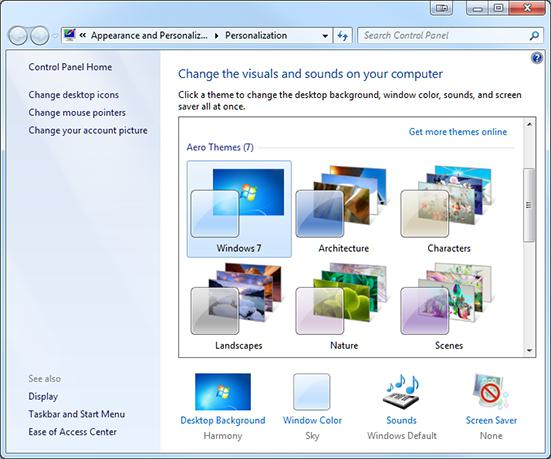
Budući da je uključivanje sustava Windows Aero vrlo jednostavno, ne morate biti stručnjak za izvođenje ove operacije. Morate kliknuti desnom tipkom miša na radnu površinu i odabrati "Personalizacija". U prozoru koji se otvori pojavit će se izbor tema. Nakon odabira jednog od onih koji se nalaze pod natpisom "Aero Topics", željeni dizajn će se automatski uključiti.
Aero će možda trebati aktivirati ocjenu. performanse računala istodobno bi trebao biti veći od vrijednosti 3. Ako je rezultat manji, ali ipak želite isprobati dizajnersko rješenje, morat ćete “obmanuti” sustav primjenom druge metode.
Kako omogućiti Windows Aero na slabom računalu?
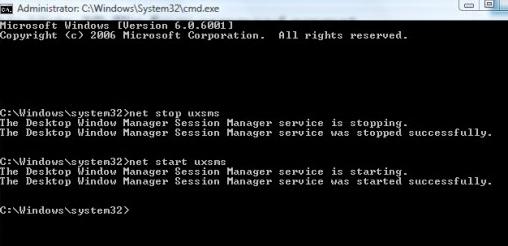
Prvi korak je pokretanje. urednik registra. Pritisnite Win + R na tipkovnici. Otvorit će se prozor Pokreni. U njemu unesite "regedit" i pritisnite "Enter". U odjeljku "HKEY_CURRENT_USERSoftwareMicrosoftWindowsDWM" postoje dva parametra: Kompozicija i CompositionPolicy. Vrijednost prvog je postavljena na 1, a druga na 2. Nakon toga, naredbeni redak bi trebao biti otvoren. Može se pokrenuti na isti način kao i uređivač registra, samo u prozoru "Run" morate upisati "cmd". Zatim izvršite dvije naredbe: "net stop uxsm" i "net start uxsms".
Mogući problemi
Nakon pokretanja Aero, raspored se može automatski prebaciti na drugu shemu. S takvim ponašanjem radne površine najprije provjerite odabranu shemu napajanja ("Start" - "Upravljačka ploča" - "Napajanje"). Ako je u postavkama odabrano "Ušteda energije", s vremena na vrijeme može doći do prekida rada Aero. Nakon prebacivanja na "Balanced" način, deaktiviranje transparentnosti će biti isključeno.
Pokretanje nekih starih programa može nasilno promijeniti postavke prikaza na radnoj površini. Nakon zatvaranja takve aplikacije morat ćete ručno vratiti Aero. Takvo se ponašanje sprječava samo ažuriranjem konfliktnog softvera.
Aero u verzijama sustava Windows bez njegove podrške
Ne dopušta vam svako izdanje sustava Windows da koristite Aero, jednostavne korisničke postavke dok se ne uključuje. Da biste aktivirali sve funkcije radne površine, morat ćete djelovati u drugim mjerama.
Preuzmite zakrpu za Windows 7 Starter Aero Patch i pokrenite je kao administrator (desnom tipkom miša kliknite ikonu programa i odaberite "Pokreni kao administrator"). Srećom, danas ovaj alat nudi gotovo sve softverske stranice. Program će automatski instalirati i ponovno pokrenuti računalo.
Ne bez nedostataka
Nema pozitivnih strana bez negativnih. Najnoviji dizajn sheme aktivno učitava video procesor. Nakon instalacije zaslona visoke razlučivosti na računalu u dobi od 4-5 godina, animacija će prestati ugoditi oku, iritira oči. Kretanje prozora postat će, kao u usporenom stanju, ili trzaj. Često je dizajn koji troši velike količine resursa razlog za traženje načina za isključivanje sustava Windows Aero.
Sučelje će uzrokovati neugodnosti korisnicima koji rade duge sate u jednoj aplikaciji. Osobe sa slabim vidom neće moći vidjeti tekst koji se nalazi na vrhu prozirnog prozora.
Ne sviđa vam se? Postoji rješenje
Budući da je onemogućavanje programa Windows Aero mnogo lakše nego njegovo aktiviranje, iskusni će korisnik dovršiti ovaj postupak za nekoliko minuta. Morat ćete djelovati na isti način kao i kad uključite. Lebdite iznad pokazivač miša na slobodnom prostoru radne površine, kliknite na desni gumb. Sada kliknite lijevom tipkom na liniju "Personalizacija".
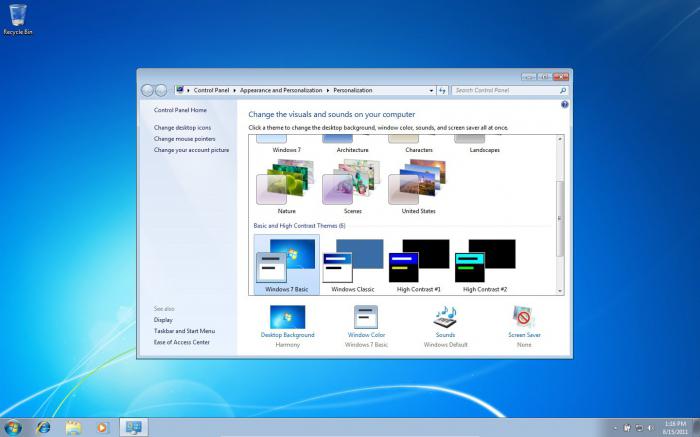
U prozoru koji se pojavi odaberite temu koja se nalazi pod natpisom "Pojednostavljeno ili teme s visokim kontrastom". Gotovo je.